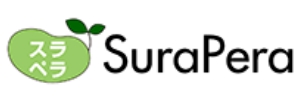Tradosを使っていると突然起動しなくなることがあります。
エラーメッセージを見ても、Tradosのエラーメッセージはだいたい呪文なので原因を特定するのは困難。
「この型の CollectionView は、Dispatcher スレッドとは異なるスレッドからその SourceCollection への変更をサポートしません。」
よくあるパターンは、何らかの原因でTradosのプロファイルや設定ファイルが壊れて、起動時にそれらを読み込めなくなって起動できなくなるものです。
この場合、Tradosのアンインストール/再インストールだけでは解決しない場合が多いです。なぜならTradosをアンインストールしても設定ファイルは削除されないので、再インストールして起動したときに壊れた設定ファイルを読み込もうとするためです。
解決法は主に2つ
1.TradosリセットツールのSDL Freshstartを使う
SDL FreshstartはSDL AppStore(https://appstore.sdl.com/)から無償ダウンロードできます。
2.Tradosの設定ファイルを手動でリセットする
Freshstartを実行しても直らない場合、設定ファイルを手動でリセットします。
設定ファイルを手動でリセットするには、まず設定ファイルが含まれるフォルダーの名前を変更します(フォルダー名は何でもOK)
設定ファイルが含まれるフォルダーはTradosのバージョンによって異なります。
Trados Studio 2017の場合
C:\Users\ユーザー名\AppData\Local\SDL\SDL Trados Studio\14.0.0.0
C:\Users\ユーザー名\AppData\Roaming\SDL\SDL Trados Studio\14.0.0.0
Trados Studio 2019の場合
C:\Users\ユーザー名\AppData\Local\SDL\SDL Trados Studio\15.0.0.0
C:\Users\ユーザー名\AppData\Roaming\SDL\SDL Trados Studio\15.0.0.0
Trados Studio 2021の場合
C:\Users\ユーザー名\AppData\Local\SDL\SDL Trados Studio\Studio16
C:\Users\ユーザー名\AppData\Roaming\SDL\SDL Trados Studio\Studio16
フォルダーの名前を変えたら、Tradosを起動します。
するとTradosは設定フォルダーと設定ファイルを作り直して、その新しい設定ファイルを読み込んで起動します。